Click vào đây để GO TO PIXOPOINT
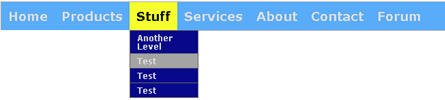
Sau khi trình thiết kế của bạn, bạn sẽ nhận được một danh sách các mã css ở dưới cùng của trang. Đây sẽ là việc thiết kế các trình đơn thả xuống của bạn. Sao chép mã css, {Thiết kế> Edit HTML} và dán mã ngay trước khi tag. (Sử dụng Ctrl + F và đặt mã trong đó để các bạn sẽ tìm thấy nó nhanh hơn)
]]> </ B: skin>
Bây giờ mà đó là thực hiện, chúng tôi có thể bắt đầu chèn HTML của chúng tôi vì vậy chúng tôi thực sự có thể làm cho đổ xuống làm việc trình đơn. Tới (Thiết kế> Page Elements) và sau đó "Thêm Tiện ích". Đây là nơi bạn nhập vào HTML cơ bản của bạn được hiển thị dưới đây.
__________________________________________________________________________________
<- [If lte IE 7]>
<script type="text/javascript" src="http://pixopoint.com/wp-content/plugins/pixopoint-menu/scripts/suckerfish_ie.js"> </ script>
<[Endif] ->
<ul id="suckerfishnav" class="sf-menu">
<li> <a href="#"> Link 1 </ a> </ li>
<li> <a href="#"> Link 2 </ a>
<ul>
<li> <a href="#"> Sub liên kết </ a> </ li>
<li> <a href="#"> Sub liên kết </ a> </ li>
<li> <a href="#"> Sub liên kết </ a> </ li>
</ Ul>
</ Li>
<li> <a href="#"> Link 3 </ a>
<ul>
<li> <a href="#"> Sub liên kết </ a> </ li>
<li> <a href="#"> Sub liên kết </ a> </ li>
<li> <a href="#"> Sub liên kết </ a> </ li>
<li> <a href="#"> Sub liên kết </ a> </ li>
<li> <a href="#"> Sub liên kết </ a> </ li>
</ Ul>
</ Li>
<li> <a href="#"> Liên kết 4 </ a>
<ul>
<li> <a href="#"> Sub liên kết </ a> </ li>
<li> <a href="#"> Sub liên kết </ a> </ li>
<li> <a href="#"> Sub liên kết </ a> </ li>
<li> <a href="#"> Sub liên kết </ a> </ li>
</ Ul>
</ Li>
</ Ul>
<script type="text/javascript" src="http://pixopoint.com/wp-content/plugins/pixopoint-menu/scripts/suckerfish_ie.js"> </ script>
<[Endif] ->
<ul id="suckerfishnav" class="sf-menu">
<li> <a href="#"> Link 1 </ a> </ li>
<li> <a href="#"> Link 2 </ a>
<ul>
<li> <a href="#"> Sub liên kết </ a> </ li>
<li> <a href="#"> Sub liên kết </ a> </ li>
<li> <a href="#"> Sub liên kết </ a> </ li>
</ Ul>
</ Li>
<li> <a href="#"> Link 3 </ a>
<ul>
<li> <a href="#"> Sub liên kết </ a> </ li>
<li> <a href="#"> Sub liên kết </ a> </ li>
<li> <a href="#"> Sub liên kết </ a> </ li>
<li> <a href="#"> Sub liên kết </ a> </ li>
<li> <a href="#"> Sub liên kết </ a> </ li>
</ Ul>
</ Li>
<li> <a href="#"> Liên kết 4 </ a>
<ul>
<li> <a href="#"> Sub liên kết </ a> </ li>
<li> <a href="#"> Sub liên kết </ a> </ li>
<li> <a href="#"> Sub liên kết </ a> </ li>
<li> <a href="#"> Sub liên kết </ a> </ li>
</ Ul>
</ Li>
</ Ul>
_________________________________________________________________________________
Một khi bạn đã thêm HTML, bạn có thể bắt đầu chỉnh sửa nó mong muốn của riêng bạn. "Link" là chuyển hướng đầu trình đơn, "Sub liên kết" sẽ được thả xuống, và "#" sẽ là liên kết mà bạn sẽ chỉ đạo các menu. Tuy nhiên, bạn sẽ nhận thấy một cái gì đó sai trái với trình đơn thả xuống. Bạn sẽ thấy rằng bạn thả xuống menu hoặc đi đằng sau bài viết của bạn hoặc bạn không có thể di chuyển với con chuột của bạn, và có một sửa chữa thực sự đơn giản cho vấn đề này. (Thiết kế> HTML) và tìm thấy những từ khóa mà dưới đây # suckerfishnav ul.
(Sử dụng Ctrl + F và đặt mã trong đó để các bạn sẽ tìm thấy nó nhanh hơn)
Ngay sau thêm thẻ sau :
z-index: 100;
<br>
và bạn muốn làm cho chắc chắn để thêm nhiều như như họ cho đến khi không gian giữa các trình đơn thả xuống của bạn và sau là miễn là bạn thả xuống, do đó nó sẽ không ẩn đằng sau bài viết.
Một sửa chữa, bạn sẽ muốn áp dụng để thoát khỏi các menu dính khi bạn di chuột trong IE là để đi đến (Thiết kế> Tempelate Designer> nâng cao> thêm css) và ở đây bạn sẽ thêm các mã sau đây,
# Suckerfishnav li: hover, # suckerfishnav li.hover {




